

Du kan skicka meddelanden och ändra standardmapp för skickad e-post.
I Mail på iCloud.com klickar du på knappen Skriva.
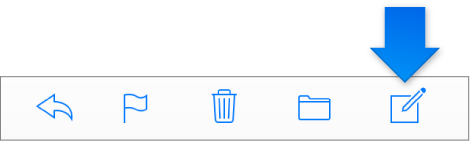
Skriv ett eller flera namn eller en eller flera e-postadresser i adressfältet. Tryck på Retur eller lägg till ett kommatecken i slutet av varje namn eller adress.
iCloud Mail föreslår automatiskt en e-postadress medan du skriver. Om du vill använda förslaget trycker du på Retur.
Klicka på adressen som du vill använda om en lista med förslag visas.
Om du vill visa alla dina kontakter klickar du på knappen Lägg till ![]() till höger om adressfältet.
till höger om adressfältet.
Om du vill ta med adressfälten Kopia och Dold kopia klickar du på Kopia/Dold kopia.
I fältet Ämne skriver du vad e-postmeddelandet handlar om.
Om du vill skicka meddelandet från en adress som du inte brukar använda, klickar du på Från och väljer sedan en annan adress i popupmenyn.
Du har flera adresser om du har skapat ett e-postalias, eller om du har en adress som slutar på @me.com eller @mac.com förutom din @icloud.com-adress.
Skriv meddelandet och klicka sedan på Skicka längst upp till höger.
Tidpunkten då mejlet skickades visas i meddelandelistan eller i e-postrubriken (informationen längts upp i mejlet). Om tidpunkten är felaktig måste du ändra tidszon i Inställningar på iCloud.com. Se Ändra språk eller tidszon på iCloud.com.
I Mail på iCloud.com klickar du på popupmenyn Åtgärder ![]() i sidofältet och väljer sedan Inställningar.
i sidofältet och väljer sedan Inställningar.
Om sidofältet inte visas, gå till Visa eller dölj sidofältet i Mail på iCloud.com.
I avdelningen Brevlådor i fönstret Allmänt markerar du alternativet Spara skickade meddelanden i. Välj sedan en ny mapp genom att klicka på popupmenyn.
Klicka på Klar.
Obs! Om du skickar ett e-postmeddelande med stora bilagor, kan meddelandet skickas tillbaka av mottagarens e-posttjänst om meddelandet överskrider e-posttjänstens storleksbegränsning. Du kan försöka att skicka innehållet i meddelandet i flera separata e-postmeddelanden eller prova att använda ett komprimeringsprogram, som komprimeringsfunktionen på en Mac, så att bilagorna blir så små som möjligt.